728x90
반응형
출처: https://jinjinyang.tistory.com/46
먼저, aws 무료 버전 인스턴스를 생성하고자 한다.
- aws 사이트에 접속하여 개인계정을 생성한다. (aws 프리티어 서비스를 이용하면 1년 무료로 사용가능 함)
- 우측 상단 aws 계정 생성을 클릭한다.

- 이메일 주소, 암호/확인, aws 계정 이름 및 결제 정보를 입력 후 본인확인까지 완료한다.

- 사용할 플랜을 선택한다. (무료버전 선택)

- 가입 후 콘솔로 진입한다. (상단 오하이오 위치를 서울로 변경)

- 이제 클라우드 서버를 생성하기 위해 AWS의 EC2 인스턴스를 생성해보자
- 모든 서비스 > 컴퓨팅 > EC2를 클릭한다.

- EC2로 이동 후 인스턴스 시작을 클릭한다.

- 사용할 수 있는 OS 목록이 나오고 리스트 중 사용하려는 인스턴스를 선택한다. (주의 : Free Tier로 표시된 항목만 선택해야 됨)
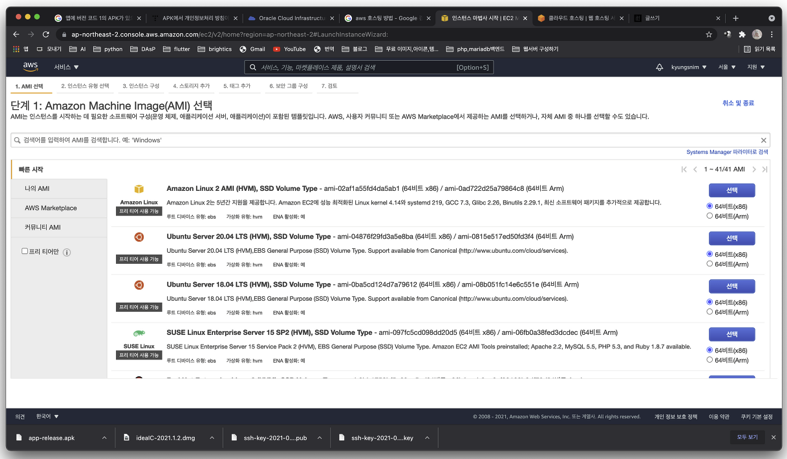
나는 리눅스를 사용하고자 한다.
- 인스턴스 유형 선택 및 세부 사항을 세팅한다. (유형 역시 Free Tier로 표시된 항목을 선택해야 됨)

- 스토리지 추가에서 인스턴스를 분리해서 사용하지 않을 거라면 최대 용량인 30GB로 변경해주자

- 보안 설정에서 MySQL 타입만 접속 IP를 제어할 수 있게 추가해주자 (현재는 테스트 용임으로 0.0.0.0/0 모든 IP 허용)
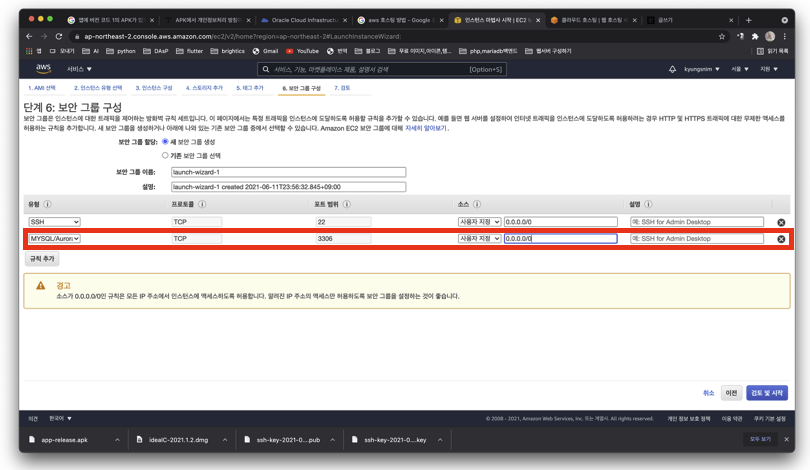
- 그외 설정은 다 기본 Default 값을 사용하자. 마지막 검토에서 아래 시작하기 버튼을 누르자

- 이때 키 페어 관련 팝업이 뜨는데 SSH 연결을 위한 파일임으로 반드시 해당 파일을 로컬에 저장하길 바란다.
(서버 접속 시 해당 파일 필요!!)

(기존 키페어 선택하지 말고 새 키 페어 생성 후 아래에 있는 키 페어 다운로드를 통해 로컬에 저장 가능)
Mac OS 환경인 경우 터미널을 통해 해당 인스턴스에 접속할 수 있고, 윈도우인 경우 MobaXterm을 사용하자.
- 인스턴스를 시작하고 인스턴스 보기 화면으로 이동하면 아래와 같이 실행 중임을 확인할 수 있다.

실행 중인 인스턴스를 선택해서 접속 시 사용할 명령어를 확인할 수 있다.
(작업 > 연결 클릭)


아래에 표시한 명령어 내용 중 aws_free_tier_linux.pem 파일은 로컬에 저장한 키 페어 파일임으로 경로와 파일 명을 맞게 수정해서 실행하면 됩니다.
!!!!!!!!!!!!!!!!!!!!!!!!!!!!!!!!!!!!!
키페어 파일을 잃어버리면 되돌릴 수 없으므로 꼭 자신만의 웹, 혹은 잃어버리지 않을 장소에, 탈취 당하지 않을 장소에 보관할 것
!!!!!!!!!!!!!!!!!!!!!!!!!!!!!!!!!!!!!!
728x90
반응형
'Devops > Aws' 카테고리의 다른 글
| EC2에 CodeDeploy Agent 설치하기 (0) | 2023.01.30 |
|---|---|
| AWS에 Docker, docker-compose 설치 (0) | 2023.01.30 |
| AWS MobaXterm으로 접속하기 (0) | 2023.01.30 |
| AWS Ec2에 스왑 메모리 설정 (0) | 2023.01.30 |
| [aws] aws eb open 명령어 시 Internal server error(503) 에러 해결 방법 (0) | 2021.02.13 |
